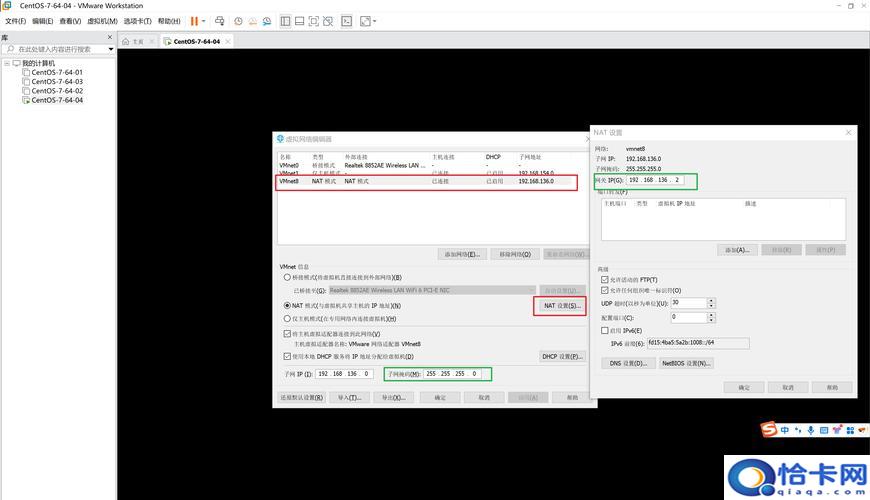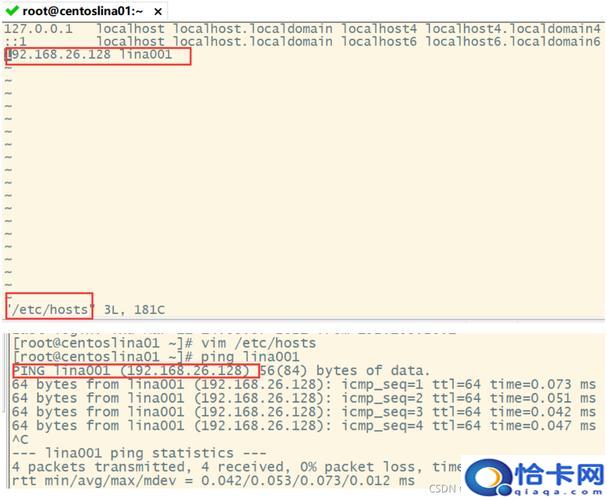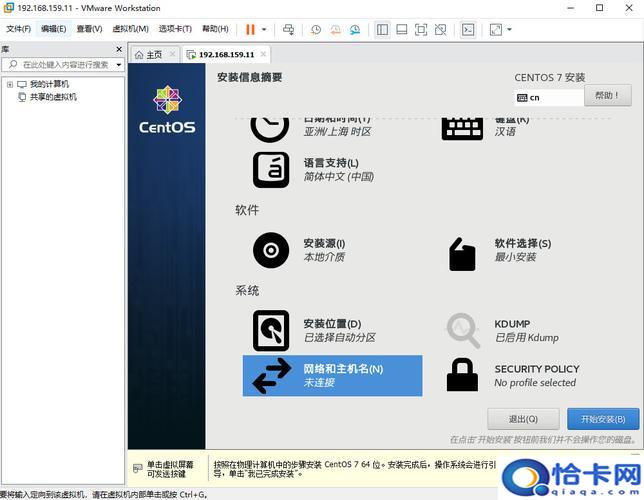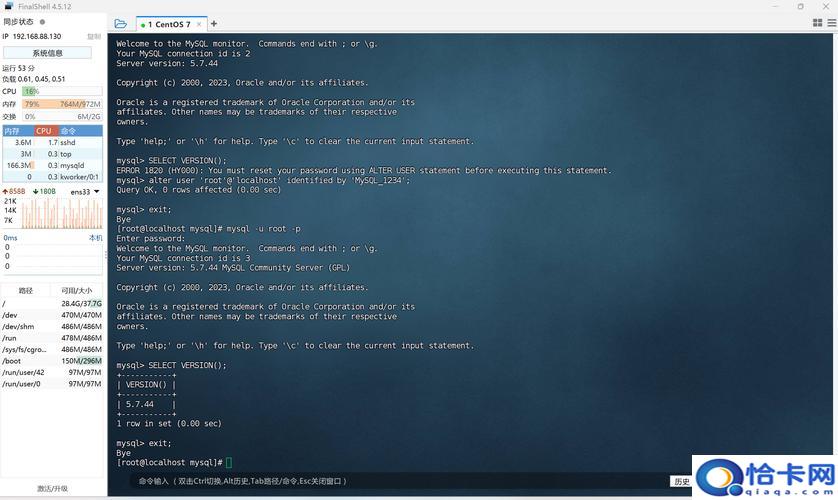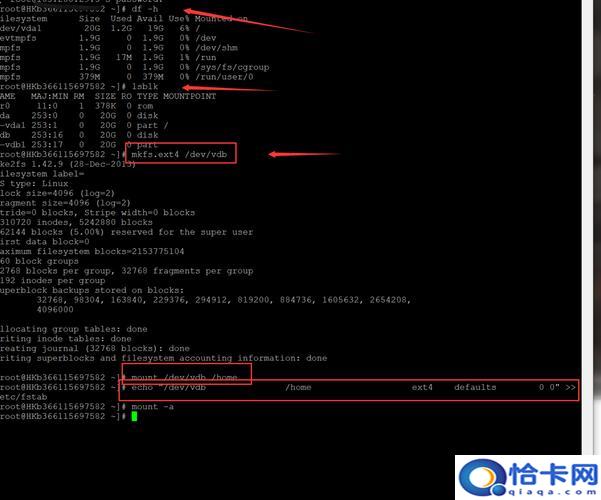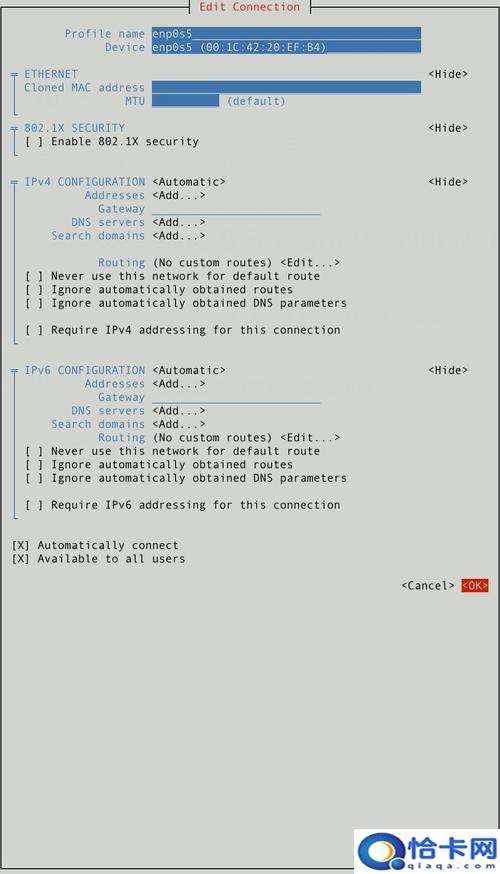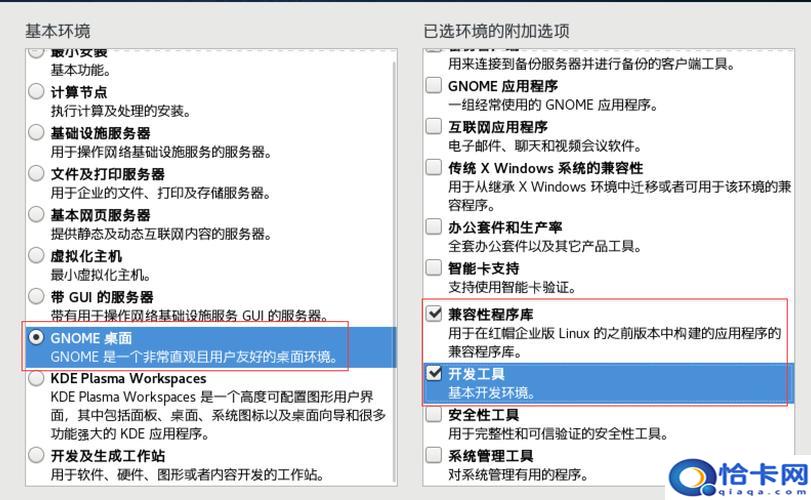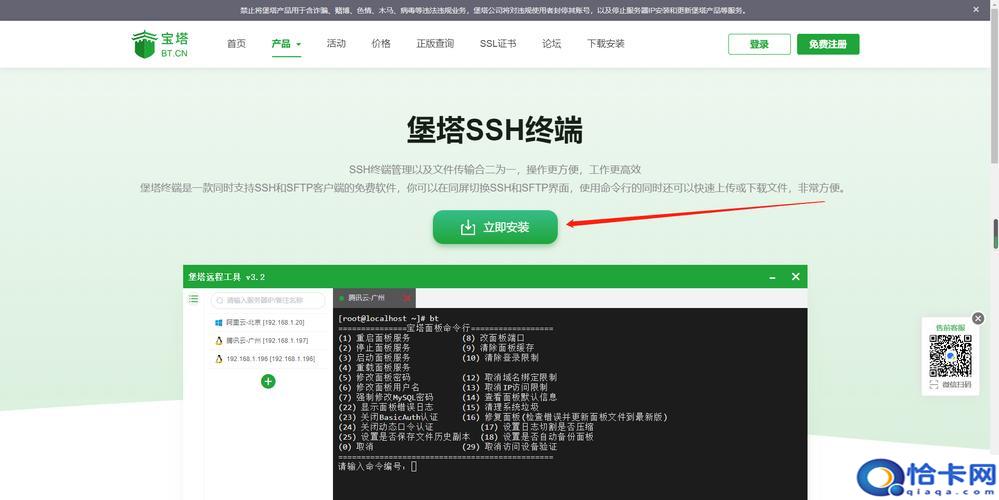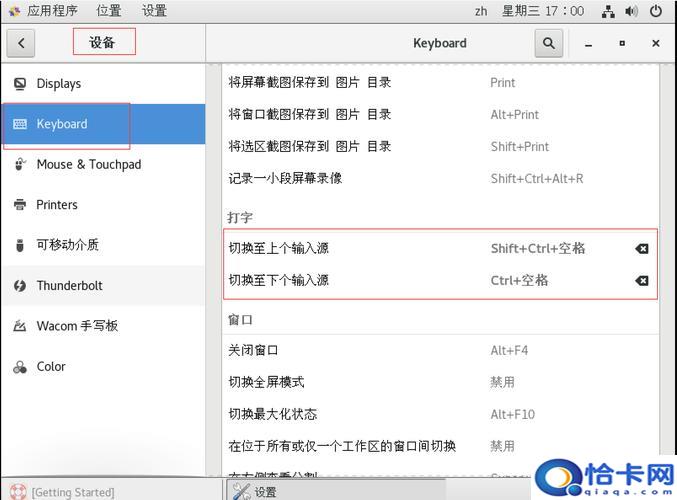Linux设置环境变量的方法?linux设置环境变量的命令
你是否遇到过在终端输入命令时,系统提示“找不到指令”的尴尬?或是安装完软件后,每次运行都要输入冗长的路径?这些问题的核心往往在于环境变量的设置。今天我们就用“说人话”的方式,聊聊Linux环境变量的那些事儿——不需要死记硬背命令,也不需要复杂的术语堆砌,手把手教你玩转这个系统配置的关键技能。
一、环境变量究竟是什么?
想象一下环境变量就像你的手机快捷指令:告诉系统“我常用的工具放在哪里”“该用什么参数启动程序”。比如PATH这个变量,系统就是通过它来快速定位可执行文件的存储位置。当你在终端输入python时,系统能瞬间找到安装路径,靠的就是这个机制。
二、三种主流配置方式对比
| 方式 | 生效范围 | 持久性 | 适用场景 |
|---|---|---|---|
| export命令 | 当前会话 | 临时 | 测试新配置 |
| ~/.bashrc | 当前用户 | 永久 | 个人开发环境配置 |
| /etc/environment | 所有用户 | 永久 | 服务器全局配置 |
(表格说明:通过横向对比帮助读者快速决策配置方案)
三、手把手操作指南
场景1:临时添加JAVA_HOME
export JAVA_HOME=/opt/jdk-21export PATH=PATH:JAVA_HOME/bin
技巧:用echo变量顺序影响优先级,将新增路径放在前面会优先调用
四、高阶技巧与排查指南
1. 变量继承的奥秘子进程会继承父进程的环境变量,但通过sudo执行命令时可能丢失用户变量。解决方法:
sudo -E your_command # -E参数保留当前环境
2. 安全隔离方案对于敏感信息(如API密钥),建议使用:
# 在~/.profile中设置export DB_PASSWORD="secret"chmod 600 ~/.profile # 限制文件权限
3. 故障排查三板斧
printenv | grep PATH精准过滤变量env查看全部环境变量unset VARIABLE_NAME快速清除错误配置
五、特殊场景处理方案
多版本软件管理通过别名实现版本切换(以Node.js为例):
alias node12='export PATH=/opt/node-v12/bin:PATH′aliasnode18=′exportPATH=/opt/node−v18/bin:PATH'
搭配which node验证路径切换是否成功
(结尾)深夜的终端窗口还亮着微光,当最后一行命令成功运行的瞬间,那种“驯服”系统的成就感,大概就是Linux的魅力所在吧。环境变量配置看似简单,却是打通系统任督二脉的关键——现在你可以扔掉那些复杂的安装教程,真正按照自己的需求定制开发环境了。下次遇到配置难题时,不妨回来看看这份指南,或许会有新的启发。